win10怎么更改账户名称?更改win10账户名称的技巧
时间:4年前 游览量:1331 标签: 账户 名称 更改 Win10 用户 可以 界面 登录 修改 一个
在Win10系统中,我们不仅可以体验到一个全新的操作系统,还可以用来更改账户登录名称,有用户不喜欢,想要更加个性的名称。那在Win10系统中更改用户名该如何操作呢?下面,正务库(www.zhengwuku.com)给大家分享win10更改账户名称的技巧。
win10出来后,渐渐有了更多的人选择使用,但刚开始接触的时候肯定会有很多不懂的地方,其实每个Win10帐户都有一个登录名和显示名,系统真正用于识别用户的其实是登录名,尤其是在域中,是通过登录名来管理众多用户的。那么win10怎么更改账户名称?下面,正务库(www.zhengwuku.com)就来跟大家探讨一下win10更改账户名称。
win10怎么更改账户名称
进到控制面板,点击“用户账户”
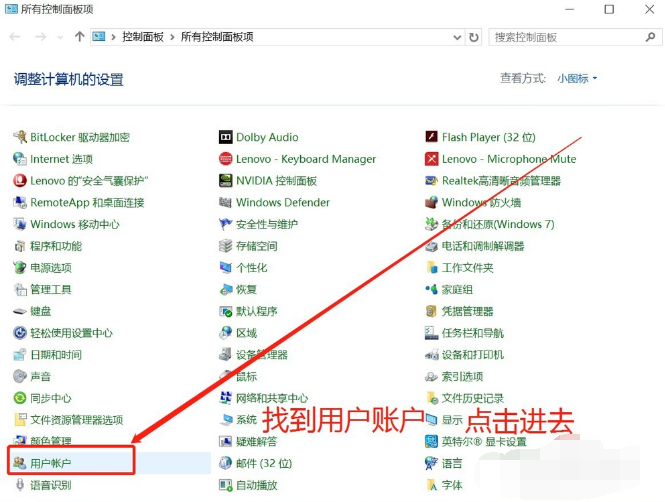
弹出用户账户界面,点击“更改账户名称”
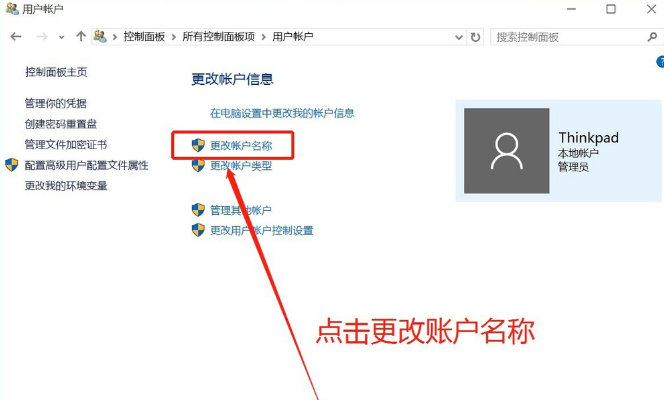
弹出更改设置界面
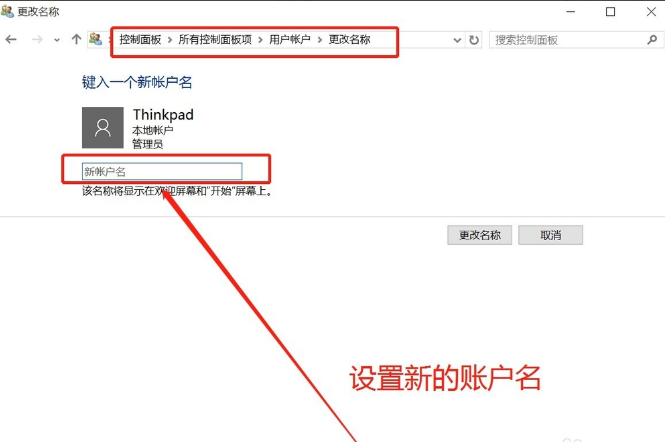
输入新的账户名称,这个一定要想好一个有特色的名称,随便设置也可以,以后还可以修改的,只是以后安装有些软件可能更账户名称有关系,建议不要随意再修改。
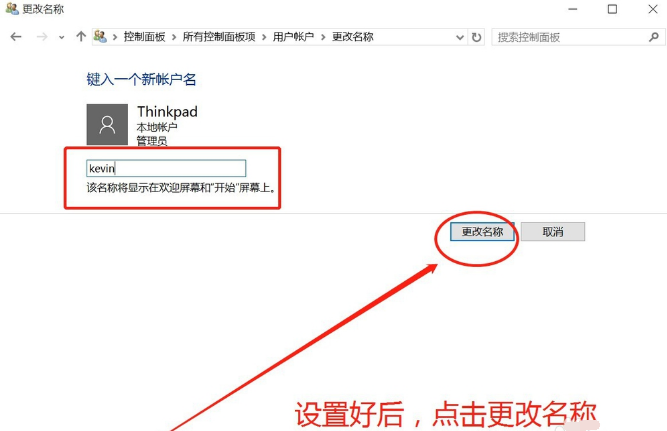
改完后默认会返回到用户账户界面,名称已经修改过来了。
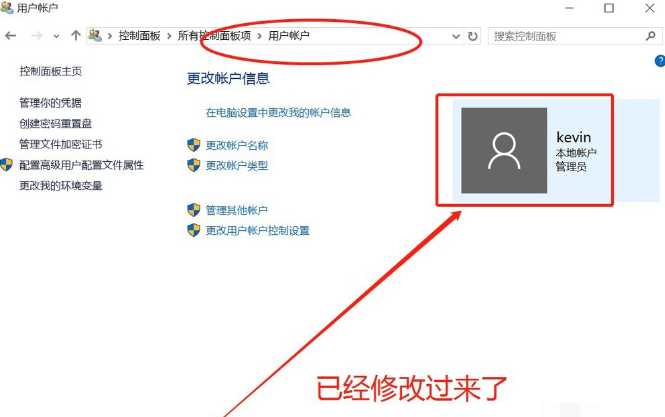
可以开机试试的登陆界面是否显示的修改过后的账户名称。
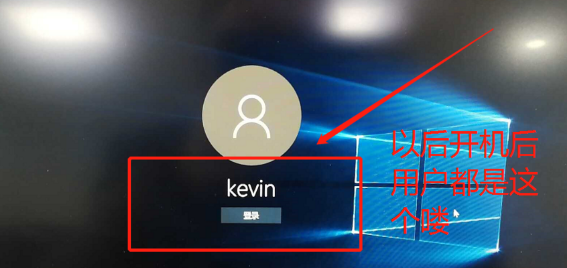
以上就是关于win10更改账户名称的操作流程了,有需要的用户可以看看借鉴一下。